想知道如何在元气桌面上整理图标吗?在这个全面的指南中,php小编子墨将详细介绍开启图标整理功能的步骤,指导你使用元气桌面的强大功能,让你的桌面焕然一新。以下内容将涵盖从创建自定义文件夹到利用智能归类功能的所有必知步骤。无论你是新手还是有经验的用户,本指南都将为你提供整理桌面图标所需的全面知识,让你的工作空间井然有序。
开启图标整理功能
1、打开元气桌面软件,点击右上角设置功能,如下图所示。
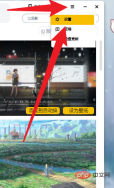
进入设置页面,在左侧点击“基本设置”功能,然后找到“桌面整理”区域,勾选“开启图标整理”即可,如下图所示:

以上是元气桌面怎么开启图标整理功能 快速开启图标整理功能的最新操作技巧0的详细内容。更多信息请关注PHP中文网其他相关文章!
 WhatsApp现在让您阻止人们导出聊天May 08, 2025 am 10:40 AM
WhatsApp现在让您阻止人们导出聊天May 08, 2025 am 10:40 AMWhatsApp通过其新的“高级聊天隐私”功能增强用户隐私,并在全球推出。此更新限制了其他人导出聊天,自动下载媒体并利用您的消息来实现AI功能。 如何
 Instagram刚刚启动了其版本的CapcutApr 30, 2025 am 10:25 AM
Instagram刚刚启动了其版本的CapcutApr 30, 2025 am 10:25 AMInstagram 正式推出 Edits 视频编辑应用,抢占移动视频编辑市场。此次发布距离 Instagram 首次宣布该应用已过去三个月,距离二月份 Edits 原定发布日期也已过去两个月。 Instagram 向 TikTok 发起挑战 Instagram 自建视频编辑器意义重大。Instagram 不再仅仅是一个查看个人和公司发布的照片和视频的应用:Instagram Reels 现在已成为其核心功能。短视频风靡全球(甚至 LinkedIn 也推出了短视频功能),Instagram 也不例
 国际象棋课来DuolingoApr 24, 2025 am 10:41 AM
国际象棋课来DuolingoApr 24, 2025 am 10:41 AMDuolingo以其语言学习平台而闻名,正在扩大其产品! 本月晚些时候,iOS用户将无缝地集成到熟悉的Duolingo界面中,可以访问新的国际象棋课程。 这些课程是为初学者设计的
 蓝色检查验证即将到达蓝调Apr 24, 2025 am 10:17 AM
蓝色检查验证即将到达蓝调Apr 24, 2025 am 10:17 AM蓝军回应了Twitter的过去:介绍官方验证 分散的社交媒体平台Bluesky通过引入正式验证过程来反映Twitter的过去。 这将补充现有的自我验证Optio
 Google照片现在允许您将标准照片转换为Ultra HDRApr 24, 2025 am 10:15 AM
Google照片现在允许您将标准照片转换为Ultra HDRApr 24, 2025 am 10:15 AMUltra HDR:Google Photos的新图像增强 Ultra HDR是一种尖端的图像格式,可提供出色的视觉质量。 像标准HDR一样,它包含更多数据,从而产生更明亮的高光,更深的阴影和更丰富的颜色。 关键差异
 您应该尝试使用Instagram的新'混合”功能来定制卷轴feedApr 23, 2025 am 11:35 AM
您应该尝试使用Instagram的新'混合”功能来定制卷轴feedApr 23, 2025 am 11:35 AMInstagram和Spotify现在提供个性化的“混合”功能,以增强社交共享。 仅通过移动应用程序访问Instagram的混合物,为个人或组聊天创建自定义的每日卷轴供稿。 Spotify的混合镜子
 Instagram正在使用AI自动注册未成年人进入'青少年帐户”Apr 23, 2025 am 10:00 AM
Instagram正在使用AI自动注册未成年人进入'青少年帐户”Apr 23, 2025 am 10:00 AMMeta正在打击未成年Instagram用户。 在去年引入“青少年帐户”(对18岁以下用户的限制)之后,Meta将这些限制扩展到Facebook和Messenger,现在正在增强其
 我应该用代理商做淘宝吗?Apr 22, 2025 pm 12:04 PM
我应该用代理商做淘宝吗?Apr 22, 2025 pm 12:04 PM导航对淘宝:为什么像Buckydrop这样的淘宝代理商对全球购物者至关重要 大型中国电子商务平台淘国的普及,对非中国发言人或中国以外的人提出了挑战。 语言障碍,付款c


热AI工具

Undresser.AI Undress
人工智能驱动的应用程序,用于创建逼真的裸体照片

AI Clothes Remover
用于从照片中去除衣服的在线人工智能工具。

Undress AI Tool
免费脱衣服图片

Clothoff.io
AI脱衣机

Video Face Swap
使用我们完全免费的人工智能换脸工具轻松在任何视频中换脸!

热门文章

热工具

适用于 Eclipse 的 SAP NetWeaver 服务器适配器
将Eclipse与SAP NetWeaver应用服务器集成。

记事本++7.3.1
好用且免费的代码编辑器

EditPlus 中文破解版
体积小,语法高亮,不支持代码提示功能

MinGW - 适用于 Windows 的极简 GNU
这个项目正在迁移到osdn.net/projects/mingw的过程中,你可以继续在那里关注我们。MinGW:GNU编译器集合(GCC)的本地Windows移植版本,可自由分发的导入库和用于构建本地Windows应用程序的头文件;包括对MSVC运行时的扩展,以支持C99功能。MinGW的所有软件都可以在64位Windows平台上运行。

ZendStudio 13.5.1 Mac
功能强大的PHP集成开发环境






